win10调节亮度功能消失怎么办 台式机win10找不到屏幕亮度处理方法
更新时间:2024-01-02 11:42:37作者:xinxin
我们在长时间操作win10系统的过程中,电脑屏幕显示的亮度难免会因为外界环境光线的变化而导致用户观看很是不适,因此我们可以通过win10系统亮度功能进行调整,不过有些用户却总是找不到屏幕亮度功能,那么win10调节亮度功能消失怎么办呢?这里小编就来教大家台式机win10找不到屏幕亮度处理方法。
推荐下载:win10专业版破解
具体方法:
1、用鼠标右键点击桌面左下角的开始按钮,在弹出的菜单中选择“设置”菜单项。
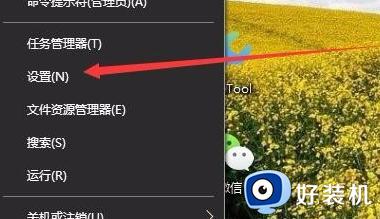
2、这时会打开Windows10的设置窗口,点击窗口中的“系统”图标。
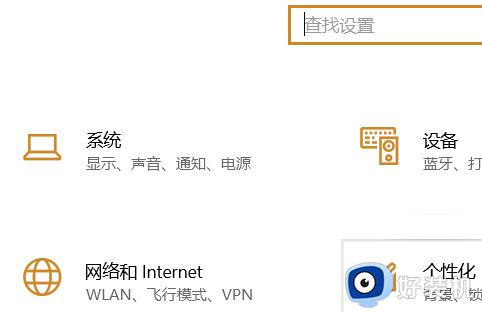
3、在打开的Windows系统设置窗口中,点击左侧边栏的“显示”菜单项,在右侧窗口中点击“显示适配器属性”快捷链接。
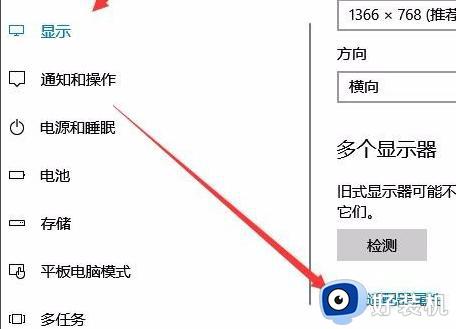
4、这时就会打开显卡的属性窗口,点击窗口中的“英特尔核显控制面板”选项卡。
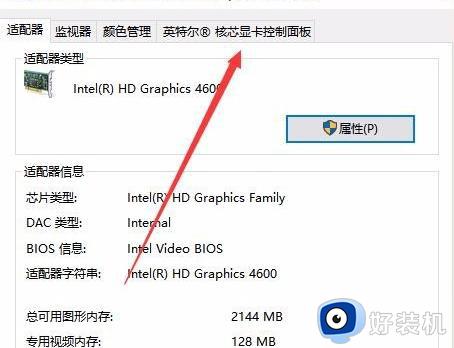
5、在打开的窗口中点击“图形属性”按钮即可。
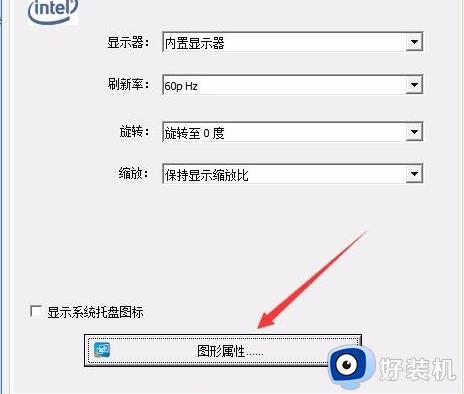
6、这时就可以打开显示的控制面板窗口,点击窗口的“显示器”图标。

7、在打开的显示器控制面板窗口中,点击左侧边栏的“颜色设置”菜单项。
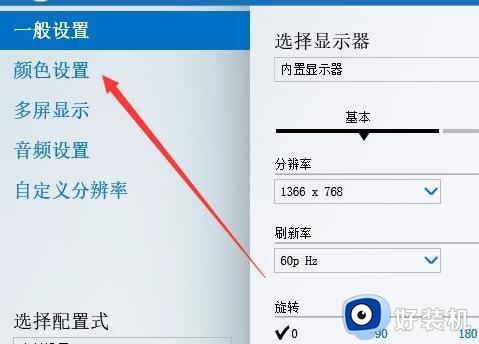
8、在右侧窗口中就可以看到一个亮度调整的滑块了,通过拖动滑块即可方便的调整显示器的亮度了。
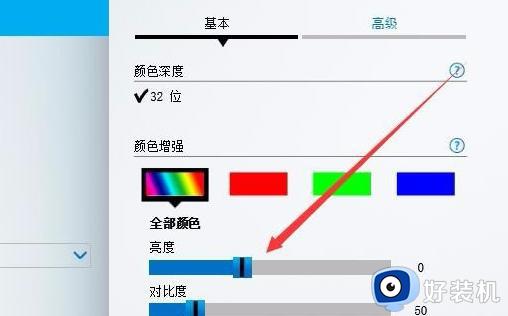
综上所述就是小编教大家的台式机win10找不到屏幕亮度处理方法了,碰到同样情况的朋友们赶紧参照小编的方法来处理吧,希望本文能够对大家有所帮助。
win10调节亮度功能消失怎么办 台式机win10找不到屏幕亮度处理方法相关教程
- 台式win10系统怎样设置屏幕亮度 台式机win10如何调节屏幕亮度
- 台式win10没有亮度调节选项怎么办 台式电脑win10找不到屏幕亮度处理方法
- 台式win10如何调节屏幕亮度调节 台式win10屏幕亮度电脑怎么调
- 台式电脑win10没有亮度调节怎么办 win10台式机找不到屏幕亮度如何解决
- win10亮度调节失效怎么办 win10亮度调节没有反应处理方法
- win10电脑屏幕亮度怎么调节 win10台式电脑如何调节屏幕亮度
- win10屏幕亮度不能调节怎么办 win10的屏幕亮度调节不了处理方法
- 台式win10没法调节亮度怎么办 台式电脑win10不能调亮度修复方法
- win10没有屏幕亮度调节怎么办 win10调整亮度的功能消失了的解决办法
- win10调不了亮度怎么办 win10亮度无法调节处理方法
- win10拼音打字没有预选框怎么办 win10微软拼音打字没有选字框修复方法
- win10你的电脑不能投影到其他屏幕怎么回事 win10电脑提示你的电脑不能投影到其他屏幕如何处理
- win10任务栏没反应怎么办 win10任务栏无响应如何修复
- win10频繁断网重启才能连上怎么回事?win10老是断网需重启如何解决
- win10批量卸载字体的步骤 win10如何批量卸载字体
- win10配置在哪里看 win10配置怎么看
win10教程推荐
- 1 win10亮度调节失效怎么办 win10亮度调节没有反应处理方法
- 2 win10屏幕分辨率被锁定了怎么解除 win10电脑屏幕分辨率被锁定解决方法
- 3 win10怎么看电脑配置和型号 电脑windows10在哪里看配置
- 4 win10内存16g可用8g怎么办 win10内存16g显示只有8g可用完美解决方法
- 5 win10的ipv4怎么设置地址 win10如何设置ipv4地址
- 6 苹果电脑双系统win10启动不了怎么办 苹果双系统进不去win10系统处理方法
- 7 win10更换系统盘如何设置 win10电脑怎么更换系统盘
- 8 win10输入法没了语言栏也消失了怎么回事 win10输入法语言栏不见了如何解决
- 9 win10资源管理器卡死无响应怎么办 win10资源管理器未响应死机处理方法
- 10 win10没有自带游戏怎么办 win10系统自带游戏隐藏了的解决办法
